题目内容
pr添加风景视频过渡效果
题目答案
第一步:在时间轴面板选中三个素材,右击,弹出快捷菜单选择“速度/持续时间”

第二步:弹出该对话框调整持续时间为00:00:03:00,并勾选“波纹编辑,移动尾部复选框”,单击确定,时间轴面板的素材将统一缩短
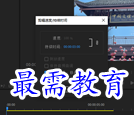

第三步:选择效果面板“视频过渡”选择栏,选择溶解效果组的“白场过渡”,拖至第一段素材的起始位置
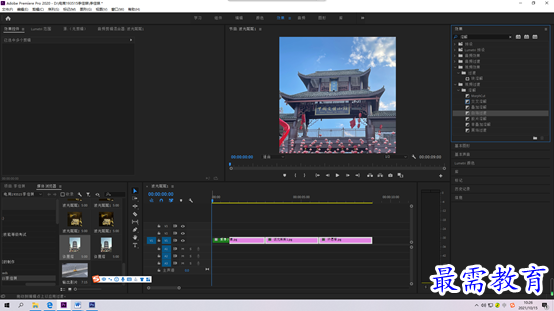
第四步:选择“翻页”,拖至第一段素材与第二段素材的中间
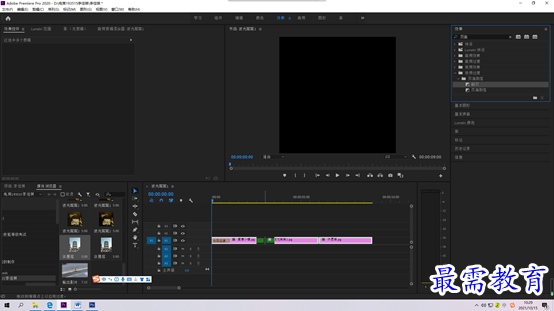
第五步:选择“风车”效果,拖至第二段与第三段素材中间
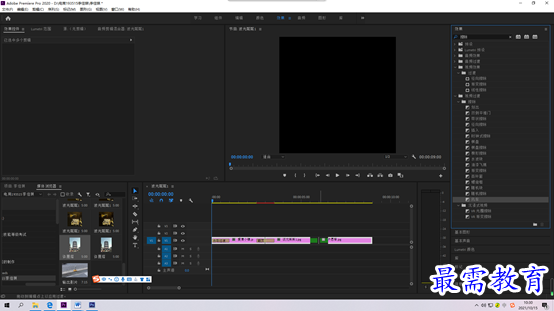
第六步:选择“黑场过渡”,拖至第三段素材的结尾处
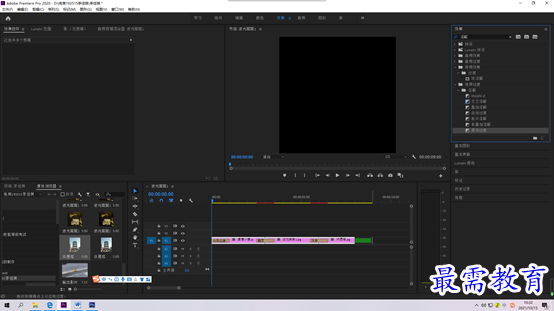
第七步:效果预览
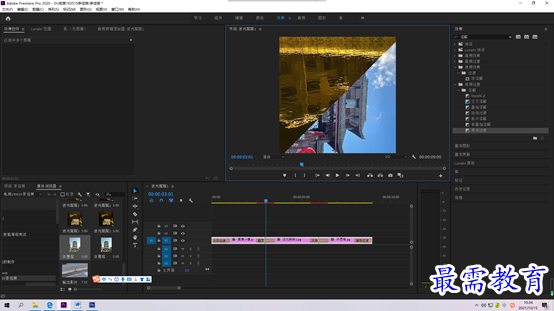
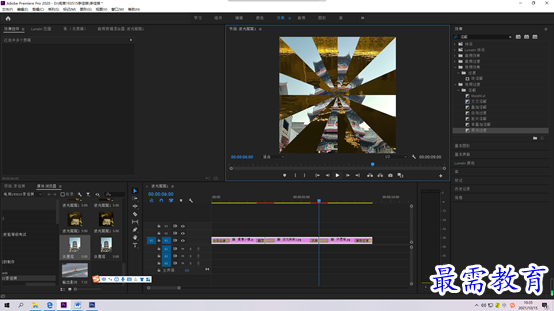




点击加载更多评论>>